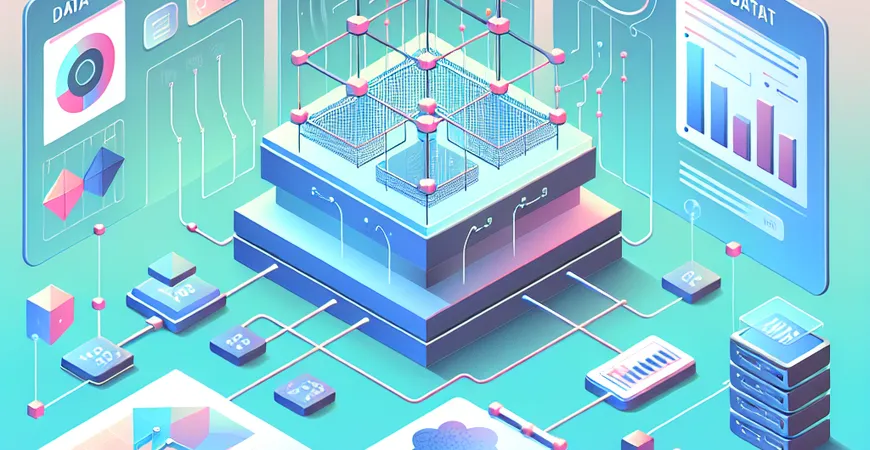
一、引言:WPS怎么制作统计报表
随着企业对数据分析和报表需求的不断增加,掌握报表工具的使用技巧显得尤为重要。WPS Office作为一款广泛使用的办公软件,其内置的电子表格工具WPS表格,为用户提供了强大的数据处理和报表制作功能。在本文中,我们将详细讲解如何使用WPS表格制作统计报表,帮助企业实现数据可视化和决策支持。
二、准备工作:了解WPS表格的基本功能
1. WPS表格简介
WPS表格是WPS Office套件中的重要组成部分,功能类似于Microsoft Excel。它提供了丰富的数据处理功能,包括数据输入、数据计算、图表生成等。用户可以通过简单的操作完成复杂的统计报表制作。
2. 数据准备与清洗
在制作统计报表之前,必须确保数据的准确性和完整性。数据准备包括数据收集、数据清洗和数据整理。通过WPS表格,用户可以轻松进行数据清洗操作,如删除重复数据、修正错误数据等,确保统计报表的数据基础可靠。
三、WPS表格制作统计报表的步骤
1. 创建新表格
打开WPS表格,点击“文件”菜单,选择“新建”选项,创建一个空白表格。在新建表格中,输入数据或从其他数据源导入数据。WPS表格支持多种数据导入方式,包括CSV文件、Excel文件等。
2. 数据分析与计算
在数据准备完成后,接下来需要进行数据分析与计算。WPS表格提供了丰富的函数和公式,用户可以根据需要进行数据计算和统计分析。例如,可以使用SUM函数计算总和,AVERAGE函数计算平均值,COUNT函数计算数量等。
四、报表设计与美化
1. 数据可视化
为了提高报表的可读性和直观性,WPS表格提供了多种数据可视化工具。用户可以根据数据特性选择合适的图表类型,如柱状图、折线图、饼图等。通过图表工具,可以快速生成数据图表,直观展示数据趋势和分布。
2. 报表格式设置
在完成数据分析和图表生成后,需要对报表进行格式设置。WPS表格提供了丰富的格式设置功能,包括单元格格式、字体设置、边框设置等。通过对报表进行格式美化,可以提高报表的专业性和美观性。
五、报表输出与分享
1. 报表导出
在完成报表制作后,可以将报表导出为多种格式,如PDF、Excel等。WPS表格支持一键导出功能,用户可以根据需要选择合适的导出格式,方便报表的分享和存档。
2. 报表分享与协作
为了提高团队协作效率,WPS表格提供了在线分享和协作编辑功能。用户可以通过链接分享报表,邀请团队成员共同编辑和查看报表,实现高效的团队协作。
总结与推荐
通过本文的详细讲解,相信大家已经掌握了使用WPS表格制作统计报表的基本方法。WPS表格作为一款功能强大的数据处理工具,可以帮助企业轻松实现数据可视化和决策支持。然而,在面对更复杂的数据分析和报表需求时,企业还可以选择使用更专业的报表工具,如FineReport。FineReport是一款企业级web报表工具,支持多样化报表展示、交互分析和数据管理,帮助企业高效构建数据决策分析系统。
如果您对FineReport感兴趣,欢迎点击下方链接,免费下载试用,体验其强大的功能和便捷的操作。
通过选择合适的报表工具,企业可以大大提升数据分析和决策的效率,实现数据价值的最大化。无论是WPS表格还是FineReport,都可以成为企业数据管理和报表制作的有力助手。
本文相关FAQs
如何在WPS中制作统计报表?
WPS Office是一款功能强大的办公软件,能够帮助用户轻松制作各种文档,包括统计报表。以下是制作统计报表的步骤:
- 打开WPS表格,创建一个新的工作表。
- 输入数据,确保数据整齐排列,并且每列有明确的标题。
- 选择数据区域,点击“插入”菜单,选择“图表”来创建图形化报表。
- 选择合适的图表类型(如柱状图、折线图、饼图等),并根据需要进行自定义设置。
- 为图表添加标题,调整数据标签和图例等元素,以确保报表清晰易读。
通过以上步骤,你可以在WPS中快速制作出专业的统计报表。
如何在WPS中处理大数据集来制作统计报表?
在WPS中处理大数据集制作统计报表时,以下几点尤为重要:
- 数据清洗: 确保数据的准确性和一致性,删除重复数据和错误数据。
- 数据分组: 使用WPS表格的“数据透视表”功能进行数据分组和汇总。
- 使用公式: 利用SUM、AVERAGE、COUNT等函数进行数据统计。
- 优化图表: 使用WPS的高级图表功能,创建更复杂的可视化报表。
对于更复杂的数据分析需求,可以结合使用FineReport免费下载试用,实现更高效的数据处理和报表制作。
WPS中的数据透视表如何应用于统计报表制作?
数据透视表是一种强大的数据汇总和分析工具,适用于大型数据集的统计报表制作。以下是使用数据透视表的步骤:
- 选择数据区域,点击“插入”菜单,选择“数据透视表”。
- 在弹出的数据透视表字段列表中,拖动字段到行、列、数值和筛选器区域。
- 根据需要进行数据透视表的布局调整,以获得所需的汇总和分组结果。
- 通过“设计”和“分析”菜单,进一步自定义数据透视表的外观和功能。
数据透视表的灵活性和强大功能使其成为制作复杂统计报表的有力工具。
如何在WPS中使用公式和函数来制作统计报表?
WPS表格提供了丰富的公式和函数,可以用于统计报表的制作。以下是一些常用的函数及其应用:
- SUM: 用于计算数据的总和。示例:=SUM(A1:A10)
- AVERAGE: 用于计算数据的平均值。示例:=AVERAGE(A1:A10)
- COUNT: 用于计算数据的数量。示例:=COUNT(A1:A10)
- MAX和MIN: 用于找出数据中的最大值和最小值。示例:=MAX(A1:A10), =MIN(A1:A10)
通过组合使用这些函数,可以对数据进行多维度的统计和分析,生成详细的统计报表。
制作统计报表时,如何在WPS中提高工作效率?
提高工作效率是制作高质量统计报表的关键。以下是一些提高效率的方法:
- 模板使用: 使用WPS提供的报表模板,可以快速生成基本框架。
- 快捷键: 熟练使用WPS的快捷键可以大幅提升操作速度。
- 宏命令: 利用宏命令自动化重复性操作,节省时间。
- 数据验证: 设置数据验证规则,确保输入数据的准确性。
通过这些方法,可以显著提高在WPS中制作统计报表的效率和质量。
本文内容通过AI工具匹配关键字智能整合而成,仅供参考,帆软不对内容的真实、准确或完整作任何形式的承诺。具体产品功能请以帆软官方帮助文档为准,或联系您的对接销售进行咨询。如有其他问题,您可以通过联系blog@fanruan.com进行反馈,帆软收到您的反馈后将及时答复和处理。

























